При работе компьютера или ноутбука появляется черный экран
Когда при работе компьютера или ноутбука неожиданно появляется чёрный экран, причин может быть много, и сейчас, мы опишем основные причины их появления и устранения. После появления чёрного экрана, если провести мышью или нажать на любую кнопку компьютер запускается, выходит из режима «сон».
Электропитание: первая причина внезапного отключения компьютера во время работы, точнее сказать, его остановка и переход в режим сон или гибернация. Необходимо в первую очередь включить высокую производительность, запретить отключение дисплея и переход в режим сон при работе от сети.
Настройки в BIOS могут приводить к появлению чёрного экрана в процессе работы компьютера. Причина кроется в различных настройках «экономии энергии» от производителя ноутбука или материнской платы. Нужно в настройках биос отключить все оптимизаторы питания, например: power off energy saving, — встречается в ноутбуках Asus.
Отключение данной опции в ноутбуках способствует исчезновению чёрного экрана в windows после загрузки операционной системы на этапе загрузка — ввод логина пароля.
Планировщик заданий может содержать инструкции по запуску специальных команд выводящих компьютер в режим сон принудительно при соблюдении условий триггера или по таймеру: например, при бездействии 1 минуту выводить ноутбук в режим сон, для экономии энергии. Нужно найти такую задачу в планировщике и отключить её. Найти планировщик можно в разделе Администрирование.
Установленное программное обеспечение может являться причиной остановки системы и появления черного экрана. Программы, выполняемые в фоне, могут иметь задачи остановки работы компьютера, при простое. Необходимо отключить такие программы или ограничить их в настройках. Это относится и к программам управления драйвером видеокарты или графического адаптера например Intel.
Настройка заставки экрана типичная проблема обычных пользователей компьютеров и ноутбуков. В настройках по умолчанию или в одной из выбранных предустановленных темах оформления начального экрана, настройки параметров экранной заставки могут перевести компьютер в видимый режим «сон», сделать так как будто показывается чёрный экран в то время как все настройки электропитания запрещают это.
Нужно перейти в настройки экранной заставки и проверить таймер включения заставки — по умолчанию на ноутбуках показ экранной заставки может ровняться 1 минуте бездействия. Задайте интервал 99999 минут, после этого, появление черного экрана при работе ноутбука или компьютера исчезнет.
При работе ноутбука или компьютера появляется чёрный экран видео
возможные причины и их устранение
К сожалению, появление черного экрана на компьютере с Windows-системами на разных этапах их функционирования относится к самым неприятным, хотя и не критичным ситуациям. Бороться с такими проявлениями поведения системы можно весьма успешно, но для этого необходимо выяснить, что послужило причиной такого явления. В ниже представленном материале предлагается рассмотреть несколько типичных ситуаций и решений, помогающих устранить возможные проблемы.
В чем причина появления черного экрана: несколько возможных ситуаций
Итак, предлагаем рассмотреть несколько самых распространенных ситуаций. Во-первых, появление черного экрана может быть связано с обработкой видео при попытке воспроизведения, что исправляется достаточно просто. Во-вторых, проблема может быть гораздо серьезнее, о чем свидетельствует полное затемнение экрана при загрузке компьютерного устройства. Но здесь сразу же следует обратить внимание, так сказать, на вторичные симптомы (есть ли на экране уведомления, и какие, виден ли курсор, появляется ли пустой затемненный экран и т. д.). Каждый такой дополнительный признак и помогает раскрыть первопричину описываемого сбоя.
Как правило, большинство пользователей, исходя из описаний проблемы в интернете, связывают такие нарушения в работе исключительно с драйверами графического адаптера. Да, действительно, иногда именно они являются виновниками появления черного экрана при включении ноутбука или стационарного ПК. Иногда, но не всегда. Достаточно часто первопричина может крыться и в нарушениях функционирования самих операционных систем Windows или, что еще хуже, в поломке жесткого диска. Но не все так плохо, как может показаться на первый взгляд.
Устранение проблем с видео
Исправление проблем стоит начать с ситуаций, когда не показывает видео. Черный экран в этом случае появляется не по причине отсутствия или устаревания драйверов видеосистемы. Все намного прозаичнее. Вполне возможно, что применяемый для воспроизведения видеофайла проигрыватель просто не поддерживает работу с этим форматом, или в системе отсутствуют необходимые кодеки и декодеры. Сообщение о невозможности воспроизведения системой может и не выдаваться.

Поэтому для начала установите полный набор кодеков в виде одной из версий пакета K-Lite Codec Pack (Basic, Standard, Mega) и попробуйте открыть искомое видео. Если это эффекта не даст, просто смените программный плеер (например, вместо «родного» Windows-проигрывателя используйте универсальный плеер VLC).
Если подобная проблема наблюдается с воспроизведением видео в интернете, для начала просто обновите Flash Player до актуальной версии, а, если это не поможет, произведите полный сброс настроек браузера.
Черный экран при включении ноутбука или стационарного терминала: что делать в первую очередь?
Теперь давайте рассмотрим более неприятные ситуации. Пока указанные сопутствующие симптомы трогать не будем. Достаточно часто на стационарных мониторах можно наблюдать, что светодиод подачи питания мигает, но изображения на экране нет. Такое можно встретить при переходе системы в спящий режим. Попробуйте просто подвигать мышью или кратковременно нажать кнопку питания на ноутбуке для выхода из такого режима.
Иногда черный экран монитора может свидетельствовать и о проблемах с питанием. Это может быть неплотное прилегание контактов на проводах или даже их окисление. В этом случае рекомендуется просто проверить все подключения, связанные с видеокартой (для стационарных компьютерных терминалов).
Отдельно обратите внимание на появление разного рода уведомлений, содержащих информацию о том, что для старта используется несистемный диск или носитель (non-system disk), загрузка с которого невозможна (скажем, забытый в приводе диск с игрой) при выставленном в BIOS устройстве первым для старта. Просто извлеките носитель и перезагрузите систему.
Вопросы переустановки и обновления драйвера видеокарты
Как уже говорилось, проблема может состоять как раз в драйвере графического ускорителя. Его нужно переустановить. Но как, если операционная системе не загружается?
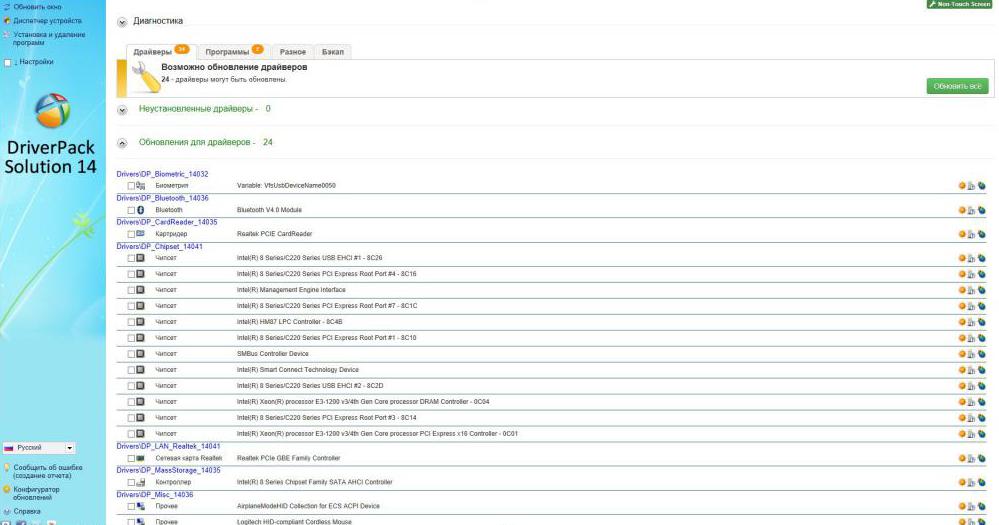
Для этих целей желательно использовать загрузочные или восстановительные диски вроде LiveCD, содержащие набор драйверов DriverPack Solution. Обычно установка производится без проблем, после чего следует полный рестарт системы в обычном режиме. Если результат негативный, сначала придется заняться вопросами работоспособности самой операционной системы.
Использование стандартного стартового меню
Теперь перейдем к самым критичным ситуациям. Для начала при старте используйте клавишу F8, которая вызывает загрузочное меню в системах седьмой модификации и ниже (для использования этой функции в десятой версии сначала загрузитесь со съемного носителя, вызовите командную строку и выполните команду bcdedit /set {current} bootmenupolicy legacy).

Если черный экран при запуске сменяется стартовым меню после нажатия на указанную клавишу, сразу же воспользуйтесь загрузкой системы в безопасном режиме. Если сделать это удастся, переустановить или обновить драйвер видеокарты можно будет из обычного «Диспетчера устройств» (для этого при старте выбирается режим с поддержкой сетевых драйверов) или с использованием автоматизированных программ вроде Driver Booster (подключение к интернету обязательно). Если соединение отсутствует, воспользуйтесь оригинальным диском с драйверами или инсталлируйте их из того же пакета DriverPack Solution.
Устранение проблем загрузки
Но появление черного экрана в Windows с драйверами может быть и не связано. В этом случае основная причина состоит в нарушении работоспособности самой системы.
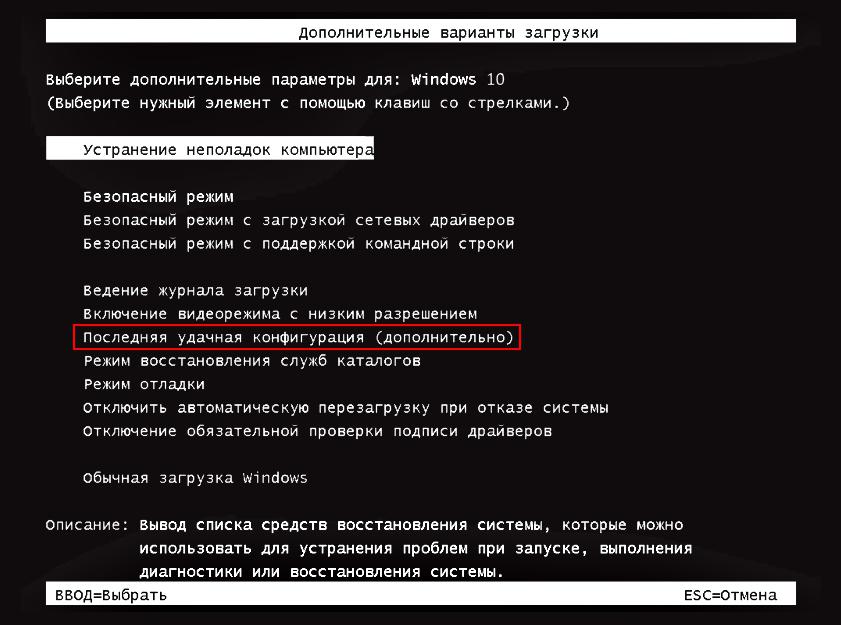
Для исправления ситуации первым делом в стартовом меню выберите загрузку последней удачной конфигурации. Вполне возможно, что систему удастся реанимировать.
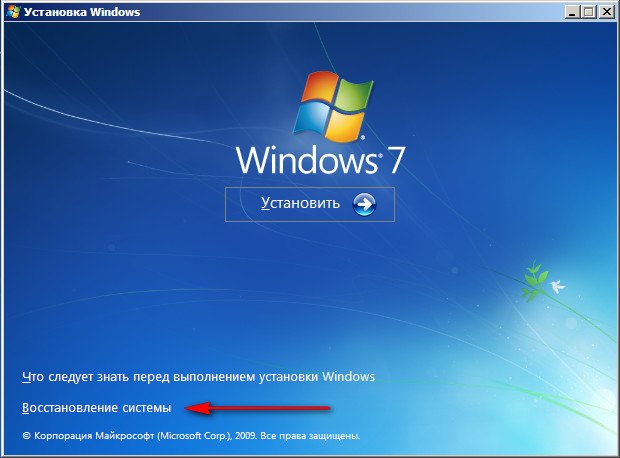
Если результат будет нулевым, используйте загрузку с внешнего носителя с установочным дистрибутивом и выполните восстановление через стандартную процедуру, доступ к которой можно получить посредством нажатия на соответствующую ссылку после выбора региональных стандартов в окне установщика. Если это действия не возымеет, придется использовать инструментарий командной строки (при старте со съемного носителя для ее вызова применяется сочетание Shift + F10).
Возможности командной строки
В командной строке ее инструменты можно использовать в нескольких направлениях. Первым делом выполните проверку системных компонентов, используя для этого команду sfc /scannow.
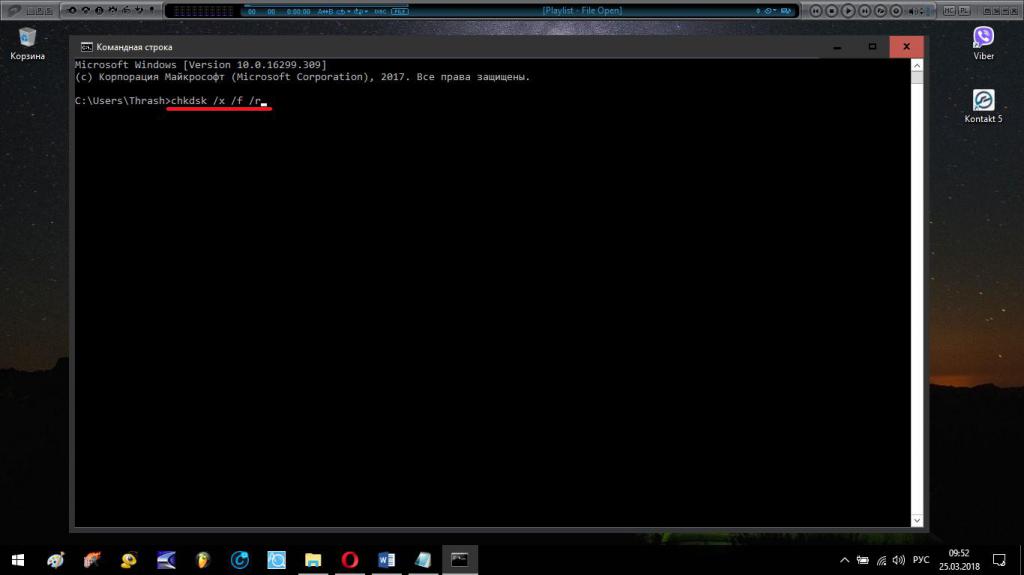
По завершении процесса сканирования и восстановления файлов, если нарушение их целостности будет обнаружено, выполните полную проверку жесткого диска с автоматическим исправление ошибок, применив строку chkdsk /x /f /r.
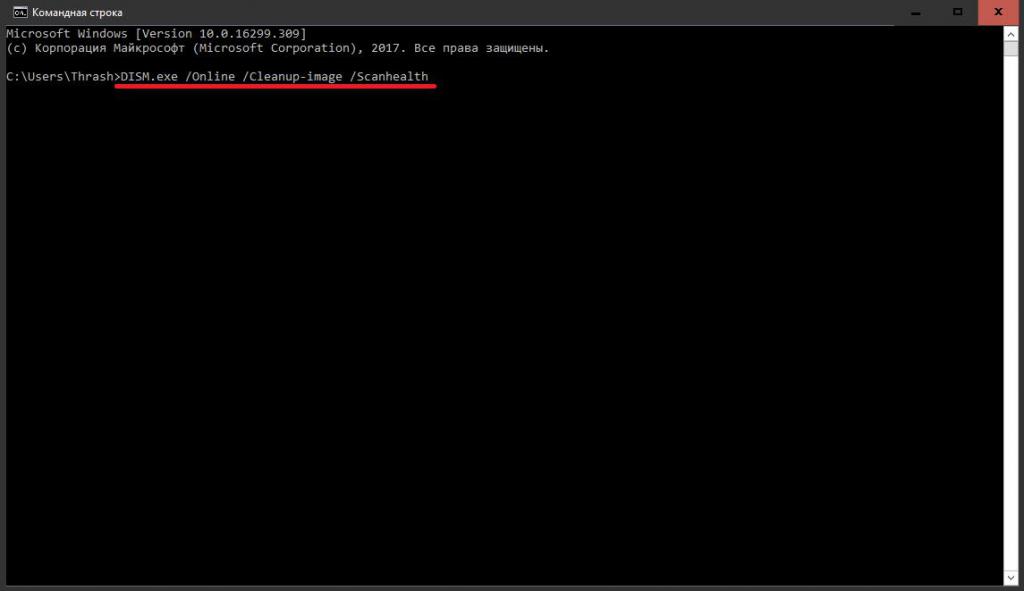
Если и это не поможет, и при перезагрузке в штатном режиме черный экран появится снова (пусть даже кратковременно), в командной строке сначала используйте команду проверки состояния компьютера, показанную выше.

После ее выполнения в качестве дополнительного инструмента задействуйте непосредственно команду восстановления, представленную на изображении.
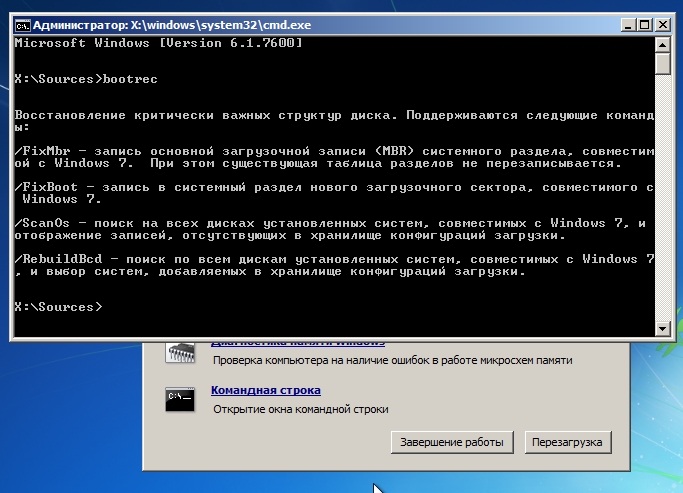
Наконец, если появление черного экрана связано с повреждениями загрузчика операционной системы, как крайнюю меру, попытайтесь применить инструментарий Bootrec.exe с вводом дополнительных атрибутов (/FixMbr, /FixBoot и /RebuildBcd). Первые два могут дать немедленный эффект по восстановлению загрузчика, третий полностью переписывает загрузочные записи).
Дополнительные инструменты
Наконец, считаем, что система загрузилась в обычном режиме. Для предотвращения появления подобных ситуаций в дальнейшем, для начала рекомендуется воспользоваться утилитой восстановления поврежденных или догрузки недостающих динамических библиотек DLL Suite.
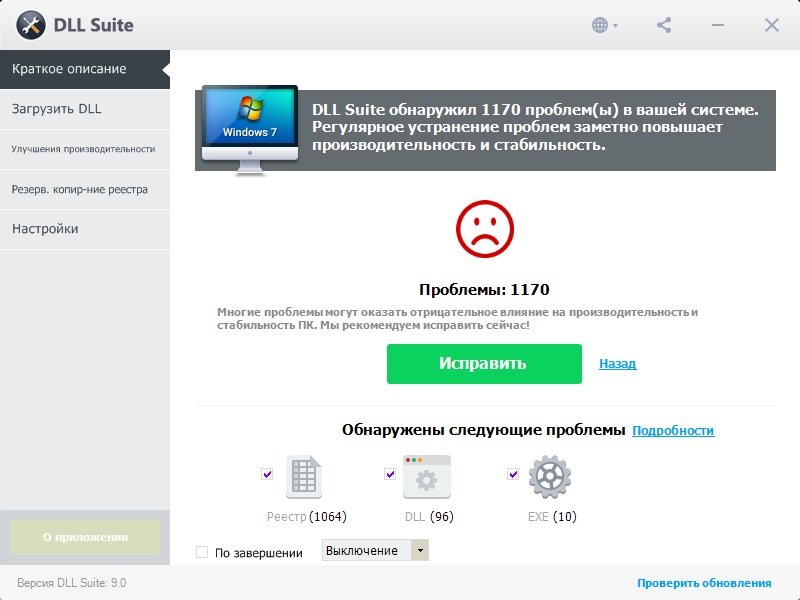
Естественно, в качестве самой серьезной превентивной меры следует применить полную проверку компьютера на предмет наличия вирусов. Штатный антивирус для этого не подойдет, а вот портативные или дисковые утилиты – вполне. Самыми мощными среди них признаны Dr.WebCureIt!, KVRT, Kaspersky Rescue Disk и т. д.
Краткий итог
Вот кратко и все, что нужно знать об устранении проблем с появлением черного экрана в разных ситуациях. Что касается предпочитаемых инструментов, для начала выясните причину такого явления. Может быть, и обычной перезагрузки хватит. В случае нарушений в работе видеодрайвера или операционной системы в целом воспользуйтесь безопасным режимом, а если это не сработает, произведите восстановление работоспособности вышеуказанными методами (лучше всего через командную строку, поскольку ее инструментарий является самым действенным). Тем, кому просто лень заниматься подобным вещами, можно посоветовать утилиты наподобие AVZ или Windows Repair. Но, в отличие от средств командной консоли, стопроцентной гарантии восстановления полной функциональности Windows никто даст.
Гаснет экран монитора, но компьютер продолжает работать
Что делать, если экран монитора гаснет, но компьютер продолжает работать
20.02.2016
Если во время работы за компьютером вы наблюдаете непроизвольное
Причина первая – неисправность монитора
Раз уж экран монитора гаснет, но компьютер при этом продолжает работать, следует начать с проверки самой очевидной причины неисправности.
Для начала необходимо выключить компьютер, а затем включить его и понаблюдать за монитором.
- При включении ПК монитор прояснился и сразу же потемнел?
Возможно, дело здесь в лампах подсветки, устанавливаемых в современные ЖК-мониторы. Они могли перегореть.
- Экран монитора темный, а при засвечивании под лампой подсветки он блеклый?
Вероятнее всего, дело в неисправности инвертора напряжения.
Дабы понять, в чем кроется истинная причина неисправности монитора, отключите его от системного блока. Если надпись «Нет сигнала» или нечто подобное на экране не появляется, своими силами не обойтись. Решить проблему может ремонт, но в худшем случае придется покупать новый монитор.
Причина вторая – неисправность видеокарты
Читайте подробнее:
Если в компьютере неисправна какая-либо комплектующая, он, зачастую предупреждает об этом при включении прерывистыми сигналами.
Отключите ПК от сети, несколько минут подождите, откройте крышку системного блока и пошевелите немного дискретную видеокарту (если она у вас установлена). Включите компьютер. Если это не помогло, извлеките дискретный видеоадаптер и подключите монитор к интегрированной (встроенной) видеокарте.
Причина третья – пыль
Если вы давно не чистили свой компьютер, есть смысл сделать это сейчас. Вполне возможно, что пыль, которая скопилась в системном блоке, не дает корректно работать видеокарте или оперативной памяти, вызывая ее сбой. Разберите ПК и очистите его от пыли. Рекомендуем для этого использовать USB-пылесос и мягкую щеточку. Данную процедуру необходимо проделывать не менее двух раз в год, но лучше чаще.
Причина четвертая – повреждение кабеля
Довольно распространенная причина многих сбоев в работе компьютера, но заметить ее с первого взгляда не так уж просто. Внешне кабель вполне может казаться целым и невредимым.
Проверить это можно следующим способом: отыщите аналогичный кабель и подключите его. Если все работает, вы знаете, в чем неисправность.
Причина пятая – неправильное подключение
В более-менее современных компьютерах есть две видеокарты – интегрированная и дискретная. Если вы или кто-то без вашего ведома по ошибке подключил монитор не туда, компьютер его попросту не увидит, хоть и будет проявлять характерные признаки жизни.
Дело в том, что в настройках BIOS предпочтение по умолчанию отдается более мощной карте, то есть, дискретной. В данном случае при подключении к интегрированной видеокарте экран монитора будет оставаться черным.
Для решения проблемы проверьте, к той ли видеокарте подключен ваш монитор.
Причина шестая – неисправность процессора или материнской платы
В данном случае свою работу продолжают кулеры, тем самым создавая иллюзию корректно работающего компьютера. Обратите свое внимание на то, есть ли прерывистый звуковой сигнал при запуске ПК, подсвечиваются ли мышка с клавиатурой, флешка, подключенная по USB.
Причина седьмая – банальные жизненные ситуации
Абсолютно исправный монитор вполне может перестать подавать признаки жизни из-за того, что его владелец или кто-то без его ведома по дичайшей случайности что-то отключил. Будь это кнопка включения монитора, кабель его подключения к ПК или кабель питания, но, если вы уверенны в том, что все должно работать, точно не подумаете обратить свое внимание на подобные мелочи, а ведь следовало бы начать именно с этого.
Итог: прежде чем паниковать, досконально проверьте включение/подключение монитора.
На этом все, теперь вы точно знаете, что делать, если гаснет экран монитора, но компьютер продолжает работать.
Расскажи друзьям в социальных сетях
проблема при включении компьютера черный экран
Отключите питание, выдернув из розетки, снимите статику или подождите минут 5-10 вытащите батарейку на 5-10 минут снимите аккуратно видеокарту, память, pci устройства, кисточкой протрите слоты памяти, видео, можно продуть большой грушей протрите контакты памяти, видео ластиком, спиртом продуйте или про пылесосьте аккуратно пылесосом с насадкой компьютер внутри корпуса Проверьте кабель идущий от видеокарты к монитору, возьмите другой заранее рабочий проверьте видеокарту на другом компе, или другую на своем Post test проходит? , в биос заходит? попробуйте зайти в безопасный режим
Таже хрень только экран синий!)
А хоть какие-то звуки системник издает? Если нет — либо мать, либо проц.
При пуске компа писк из спикера есть? Вытаскиваем все из матери, кроме камня и видухи (лучше взять заведомо исправную) . Начинаем включать. Смотрим результат. Постепенно вставляем все железки. Вставили, смотрим на какой железке черный экран. А вообще если вентиляторы крутятся и больше ничего не происходит, то это первый признак того, что мать сдохла. Исследуем мать на наличие вздутых конденсаторов, изменение цвета текстолита.
Насчёт чёрного экрана : Попробуй переустановить видео дроваа и проверь соеденения насчёт Синего экрана : У меня это было!!! ! Это «Синийй экран Смерти»….оно возникает когда система не может справитса с тем или иным процессом запомни после чего он появляетса и удали прогу или игру!!! ! Вот и всё!
Варианты: 1. на 99% Блок питания надо менять. 2. 0,5% видео-карта 3. 0,5% самое худщее мать. про вирусы на биосе, по большей части бредни.
скоре всего проблема в видеокарточке, соединеии с монитором (шнур) или сам монитор если монитор из новых то должна появляться надпись «нет сигнала» если появляется то монитор впорядке смотри карточку или шнур
Я вытащил видеокарту с компьютера, и он включился, а когда видео карта внутри компьютера, компьютер включается, но черный экран
Была такая же фигня, комп работал и повис, после кнопки Reset(у некоторых нет, после выдергивания шнура, другими словами), после Reset перестал вообще работать. Включается, кулеры крутятся, питание идет, но на экране ничего, черный пустой экран, даже сигнала на жкране нет, потому что монитор из спящего режима не выходит. Я подумал что видюха, переставил старую – непомогло. Я решил что мать крякнула или проц. Другого ничего, по моему мнению быть не должно было. Если бы сломался жесткий диск, то надписи бы были на экране. Оперативка тоже как то раз ломалась, просто неверные данные считывались. С битой оперативкой даже винда загружаться должна. В итоге дело оказалось все–таки в ОЗУ (в оперативке). Модуль сгорел таким образом, что BIOS определял наличие памяти в слоте и не выдавал звуковое сообщения об шибке, но саму процедуру POST пройти не могла, BIOS повисала. Оказалось, что достаточно просто вынуть сгоревшую планку оперативной памяти из слота, чтобы компьютер заработал как новый.
Дело может скрываться в оперативной памяти проверено мной
У меня с оперативкой проблема была, одна из двух сгорела и пока не убрал сгоревшую был черный экран.
работаю сис админом бывает что черный экран возникает при попадании пыли в слот разъема оперативки выдуйте пыльцу со слота вуаля работает 🙂 частый вариант такой возникает когда чищу запылившийся комп 🙂
Обсуждали тут уже, используй microsoftfix.ru
Советовали уже тут по этому поводу — vk.com/errorsfix
Спрашивали тут уже, юзай mwfix <img src=»//otvet.imgsmail.ru/download/u_2c13cf0b8811be3b6ae265176d3a6be3_800.png» data-lsrc=»//otvet.imgsmail.ru/download/u_2c13cf0b8811be3b6ae265176d3a6be3_120x120.png»>
Самы простой вариант просто перебрать комплектующие вплоть до вытаскивания камня. Заодно и продуть протереть всё там. У меня была похожая ситуация не задумываясь понёс в ремонт оказалось просто камень отошёл от площадки под ним и всё просто так деньги отдавал. Если куллера работают значит блок исправен по одной карточке оперативки вставляй и пробуй запускать, частенько они голову заморачивают.
он иногда пропадает?
а у меня что то тоже произошло и недели нету как купил и вроде сломался затарахтел .